 Для тех, кто не умеет работать в Фотошопе, но хочет создать красивую подпись для фотографий своих работ, предлагаю пошаговый фото мастер-класс о том, как защитить свои работы с помощью красивого штампика и стандартной программы PowerPoint.
Для тех, кто не умеет работать в Фотошопе, но хочет создать красивую подпись для фотографий своих работ, предлагаю пошаговый фото мастер-класс о том, как защитить свои работы с помощью красивого штампика и стандартной программы PowerPoint.
Защититься от плагиата в интернете непросто. Файлы, которые попадают в сеть на всеобщее обозрение, могут привлечь внимание мошенников, которые с удовольствием присвоят себе авторство ваших работ. Чтоб ограничить такую возможность, свои работы желательно как-то «пометить»).
Творческие люди, которые создают шедевры ручной работы, начинают задумываться о защите авторских прав уже после того, как встретят в сети свои фотографии у посторонних лиц.
Фотошоп для новичка — программа довольно мудреная… А вот стандартным Офисом умеют пользоваться практически все. Тем более что версии поновее обладают вполне сносным набором функций нам необходимых для того, чтобы создать красивую надпись. Итак, вооружившись терпением, приступим.
На самом деле, на просмотр фотографий мастер-класса от ©Рукоделки Василисы уйдет гораздо больше времени, чем на сам процесс.
Поехали.
2.Создаем новую презентацию, убираем все лишние надписи типа «заголовок слайда» и др. И получаем чистый листик.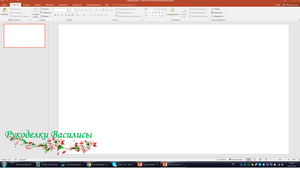
3.На вкладке «Вставка» нажимаем «Рисунок» (обведен зеленым). Скрин делала всего экрана, чтобы было понятно где и что расположено.
4.Откроется окно в котором нужно указать путь к картинке (стырить найти заранее в интернете). Выбрать картинку и нажать «Вставить» (по-прежнему отмечено зелененьким).
5.Картинка легла прямо посередине листа. Обратите внимание! Размер картинки может быть разным и может возникнуть необходимость увеличить или уменьшить ее.
В верхней панели переходим на вкладку «Формат» и в правом углу виден размер картинки, который можно изменить.
6.Картинка — хорошо, но своя подпись еще лучше). Возвращаемся на вкладку «Вставить» и нажимаем «Надпись»
7.Появилось поле для ввода текста. Вот сюда-то мы и будем вносить свою уникальную авторскую подпись! Это может быть Фамилия, бренд (это я так свой называю), адрес сайта или группы…да что угодно. Главное, чтобы ваше, личное, которое нельзя повторить). Назовем наш «Бренд» «Мои подарки)». Что и запишем

8.Картинка есть, текст есть, гармонии…нет. Мы же с вами люди творческие, нам надо чтоб красиво было. Поэтому меняем стиль и размер шрифта на тот, который нам больше всего приглянется. Я заранее установила дополнительные шрифты, которыми часто пользуюсь.

9.Уже лучше выглядит. Мышкой переместим надпись к центру картинки.
10.Теперь будем перекрашивать наши цветочки. Нажимаем на рисунок — он выделится квадратиком. И на вкладке «Формат» нажмем кнопочку «Цвет»
11.Здесь выбираем то, что душа пожелает. Моя пожелала перекрасить цветочки в оранжевый цвет.
12.Теперь буковки. Их тоже не мешало-бы подкрасить. На вкладке «Формат» есть уже готовые стили букв, которые сразу готовы к использованию.
13.Выбрали, перекрасили…. Маловато будет… Бледновато
14.Меняем контур текста на более темный
15.Так гораздо лучше. Теперь с помощью нажатой клавиши Ctri и мышки выделим надпись и картинку и сгруппируем в один целый рисунок.

16.В выпадающем меню правой кнопки мышки находим строчку «Сохранить как рисунок». Жмем
17.В появившемся окне вводим название нашей красивой подписи для фотографий, выбираем место, где она будет лежать и жмем «Сохранить»
Авторская подпись готова и надежно припрятана на жестком диске).
18.Теперь подписываем все свои фотографии и не боимся мошенников!
Добавить авторскую подпись на фотографию проще простого! Смотрим фото. Открываем тот же PowerPoint —>Новая презентация—>вкладка «Вставить»—>»Рисунок»—>выбираем фотографию, которую собираемся подписать—>располагаем ее по центру листа—>снова вкладка «Вставить»—>»Рисунок»—>достаем свою припрятанную авторскую подпись—>располагаем ее на фотографии там, где она будет лучше всего смотреться—>вкладка «Файл»—>»Сохранить как»—>пишем название—>выбираем формат сохранения — PNG или JPG (самые распространенные)—>жмем «Сохранить»—>при возврате в Поинт нажать кнопку «Только этот»—>теперь публикуем в интернете и радуемся разочарованию плагиаторов)))
Та-дааам!
Все просто!
© Рукоделки Василисы

Это интересно
+6
|
|||












Последние откомментированные темы:
-
Foolproof Crazy-Quilt Projects 2014
(1)
ElenaTR
,
13.02.2022
-
Creative Stamping №105 2022
(1)
lenlidrom
,
12.02.2022
-
Burda Style №2 2022
(1)
Галка12345
,
07.02.2022
-
Dress-Up Amigurumi: Make 4 Huggable Characters with 25 Outfits 2021
(2)
2021
,
04.02.2022
-
Вязание крючком.Коллекция от Deagostini
(6)
Puly
,
31.01.2022
20250219020425